ブログにスマホの写真そのまま載せてませんか? ??
ブログに最適な画質とは、画像のファイルサイズと表示サイズのバランスを考えることです。
ファイルサイズが大きすぎると、ページの表示速度が遅くなり、ユーザーの離脱やSEOに影響する可能性があります。表示サイズが小さすぎると、画像が見づらくなり、記事の内容が伝わりにくくなります。
一般的には、以下のような基準があります。
– 画像のファイルサイズは、200KB以下にする
– 画像の横幅は、1,000px程度にする
– 画像のフォーマットは、JPGやWebPなどの圧縮率の高いものを選ぶ
– 画像の圧縮は、Squooshなどのツールを使って行うこれらの方法で、画像の品質を保ちながら、ファイルサイズを小さくすることができます。
-スクリーンショットでピクセル数を下げる
また、ブログのテーマに合わせて、画像の縦横比や色数などを調整することもおすすめです。
スクリーンショットでピクセル数を下げる方法
私はスクリーンショットを使いピクセル数を下げてます。
①下げたい写真をスクリーンショット
②トリミング
以上です。
簡単ですので、是非ご活用ください。
スクリーンショットの方法
アンドロイド
スマホスクリーンショットの方法についてお調べですね。
スマホの画面を画像として保存することをスクリーンショットと言います。スクリーンショットは、画面に表示されている内容を記録したり、友達と共有したりするときに便利です。
スマホの種類やOSのバージョンによって、スクリーンショットの撮り方は異なりますが、一般的には以下のような方法があります。
– 電源ボタンと音量小ボタンを同時に押すと、画面全体のスクリーンショットが撮れます。
– アプリの使用履歴画面からスクリーンショットをタップすると、画面の一部分のスクリーンショットが撮れます。
– AQUOSシリーズの場合は、Clip Nowという機能を使って、画面の右上または左上隅を長押しすると、スクリーンショットが撮れます。
アイフォン
アイフォンでスクリーンショットを撮る方法は、モデルによって異なります。以下の方法を参考にしてください。
– Face IDを搭載したiPhoneの場合: 音量を上げるボタンとサイドボタンを同時に押してから素早く放します。
– Touch IDを搭載したiPhoneの場合: サイドボタンとホームボタンを同時に押してから素早く放します。
– 画面をタップしてスクリーンショットを撮る場合: 「設定」 > 「アクセシビリティ」 > 「タッチ」 > 「AssistiveTouch」をオンにして、シングルタップに「スクリーンショット」を割り当てます。
– 本体背面をタップしてスクリーンショットを撮る場合: 「設定」 > 「アクセシビリティ」 > 「タッチ」 > 「背面タップ」で、「ダブルタップ」または「トリプルタップ」に「スクリーンショット」を割り当てます。
– Siriでスクリーンショットを撮る場合: 「設定」 > 「Siriと検索」で「サイドボタンを押してSiriを使用」
または「”Hey Siri”を聞き取る」をオンにして、Siriを起動して「スクリーンショットを撮って」と話します。
スクリーンショットを撮った後は、画面の左下隅に表示されるサムネールをタップして、画像の確認や編集ができます。
スクリーンショットは「写真」アプリの「スクリーンショット」アルバムに自動的に保存されます。
以上がアイフォンでスクリーンショットを撮る方法です。
ピクセル数の確認方法
スマホ写真のピクセル数を確認する方法はいくつかあります。
– スマホの設定から画面の情報を見る。
スマホの機種やOSによって、画面の情報が表示される場所は異なりますが、一般的には「ディスプレイ」や「画面」などの項目から確認できます。
画面のサイズや解像度、ピクセル数などの情報が表示されます。
– スマホの画像ファイルのプロパティを見る。
スマホのファイルアプリや写真アプリで、確認したい画像を選択して、長押しや右クリックなどでメニューを開きます。
メニューから「情報」や「詳細」などの項目を選択すると、画像のサイズや解像度、ピクセル数などの情報が表示されます。
– スマホの画像の情報を調べるアプリを使う。
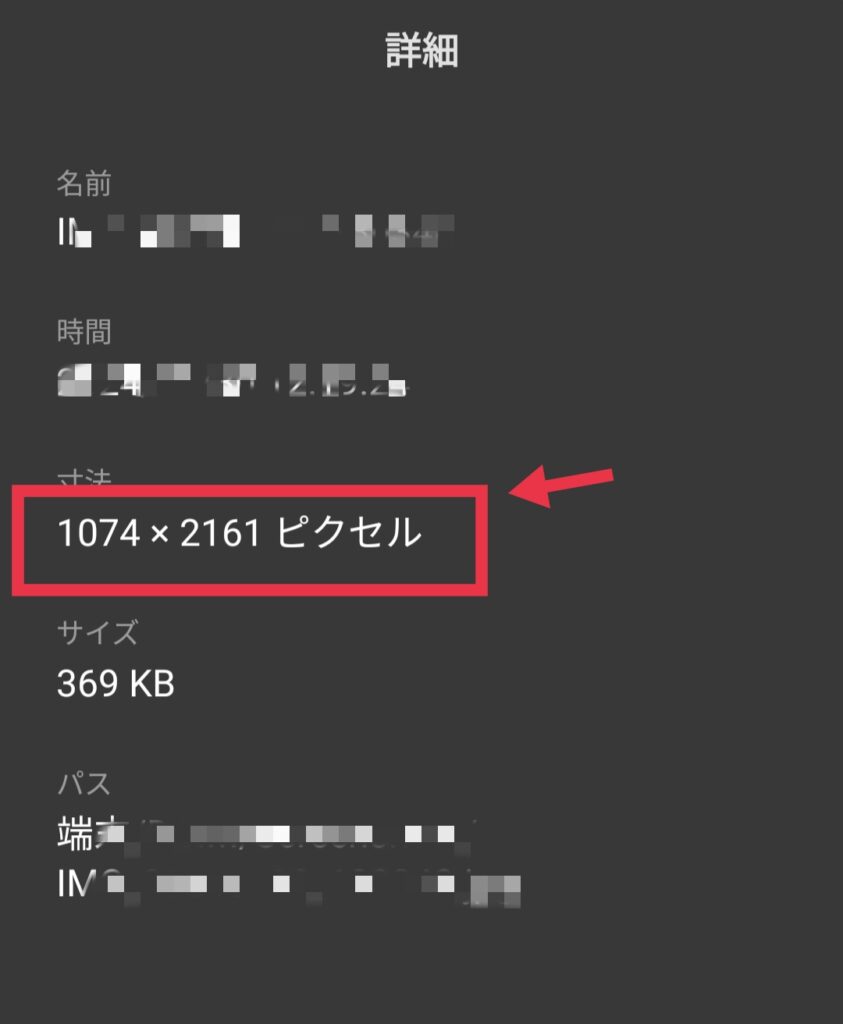
スマホの画像の情報を調べるアプリは、Google PlayやApp Storeなどで検索してダウンロードできますソース
以上参考にして、頂けたら幸いです



コメント